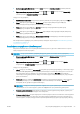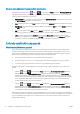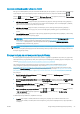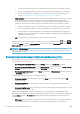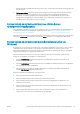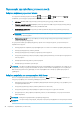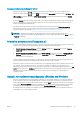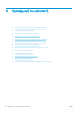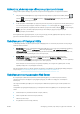HP DesignJet Z2600 Z5600 PostScript Printer - User Guide
Επιλογές εναλλαγής ρολών (μόνο στο Z5600)
Εάν έχουν τοποθετηθεί δύο ρολά, τα οποία είναι κατάλληλα για την εργασία, το ρολό θα επιλεγεί σύμφωνα με
τις προτιμήσεις σας. Οι προτιμήσεις μπορούν να καθοριστούν από τον μπροστινό πίνακα: πατήστε ,
κατόπιν και στη συνέχεια Setup (Ρύθμιση) > Printing preferences (Προτιμήσεις εκτύπωσης) > Paper options
(Επιλογές χαρτιού) > Roll switching options (Επιλογές εναλλαγής ρολών).
●
Minimize paper waste (Ελαχιστοποίηση της κατανάλωσης χαρτιού). Εάν έχει επιλεγεί αυτή η ρύθμιση, ο
εκτυπωτής θα επιλέξει το πιο στενό ρολό που πληροί όλα τα κριτήρια, ώστε να αποφευχθεί η σπατάλη
χαρτιού λόγω περικοπής. Αυτή είναι η προεπιλογή.
●
Minimize roll changes (Ελαχιστοποίηση των αλλαγών ρολών). Εάν έχει επιλεγεί αυτή η ρύθμιση, ο
εκτυπωτής θα επιλέξει το ενεργό ρολό, ώστε να αποφευχθεί η σπατάλη χρόνου για εναλλαγή των
ρολών.
●
Use roll with less paper (Χρήση ρολού με λιγότερο χαρτί). Εάν έχει επιλεγεί αυτή η ρύθμιση, ο εκτυπωτής
θα επιλέξει το ρολό με το λιγότερο χαρτί.
ΣΗΜΕΙΩΣΗ: Αυτή η επιλογή ισχύει μόνο αν έχετε ενεργοποιήσει το στοιχείο Printing paper info
(Πληροφορίες χαρτιού εκτύπωσης) (ανατρέξτε στην ενότητα Πληροφορίες χαρτιού εκτύπωσης
στη σελίδα 51). Διαφορετικά, το αποτέλεσμα θα είναι ίδιο με την επιλογή Minimize paper waste
(Ελαχιστοποίηση κατανάλωσης χαρτιού).
ΣΗΜΕΙΩΣΗ: Για να μεταβείτε από το ένα ρολό στο άλλο, ο εκτυπωτής θα πρέπει να κόψει το ενεργό ρολό.
Συνεπώς, η αυτόματη εναλλαγή ρολού δεν είναι δυνατή, εάν δεν μπορεί να αποκοπεί το ενεργό ρολό από τον
αυτόματο μηχανισμό κοπής.
Ενεργοποίηση και απενεργοποίηση ένθεσης
Η ένθεση σημαίνει αυτόματη εκτύπωση εικόνων ή σελίδων εγγράφου τη μία δίπλα στην άλλη στο χαρτί όταν
είναι εφικτό και όχι τη μία μετά την άλλη. Αυτό γίνεται για να αποφευχθεί η σπατάλη χαρτιού. Ανατρέξτε στην
ενότητα Ένθεση εργασιών για εξοικονόμηση χαρτιού σε ρολό στη σελίδα 69.
Για να ενεργοποιήσετε ή να απενεργοποιήσετε την ένθεση, πρέπει πρώτα να βεβαιωθείτε ότι είναι
ενεργοποιημένη η ουρά εργασιών (ανατρέξτε στην ενότητα Απενεργοποίηση της ουράς εργασιών
στη σελίδα 76 ή Απενεργοποίηση της ουράς εργασιών στη σελίδα 80) και ότι η έναρξη της εκτύπωσης έχει
ρυθμιστεί σε After Processing (Μετά την επεξεργασία) (ανατρέξτε στην ενότητα Επιλογή πότε θα εκτυπωθεί
μια εργασία στην ουρά στη σελίδα 75 ή Επιλογή πότε θα εκτυπωθεί μια εργασία στην ουρά στη σελίδα 78).
Στη συνέχεια:
●
Στο HP DesignJet Utility για Windows: επιλέξτε Settings (Ρυθμίσεις) > Job Management (Διαχείριση
εργασιών) > Nest (Ένθεση).
●
Στο HP DesignJet Utility για Mac OS X: επιλέξτε Printer Settings (Ρυθμίσεις εκτυπωτή) > Congure Printer
Settings (Διαμόρφωση ρυθμίσεων εκτυπωτή) > Job Management (Διαχείριση εργασιών) > Nest (Ένθεση).
●
Στον ενσωματωμένο Web Server: επιλέξτε Setup (Ρύθμιση) > Printer settings (Ρυθμίσεις εκτυπωτή) > Job
Management (Διαχείριση εργασιών) > Nest (Ένθεση).
●
Χρησιμοποιώντας τον μπροστινό πίνακα: πατήστε , κατόπιν και στη συνέχεια Setup (Ρυθμίσεις)
>
Job management (Διαχείριση εργασιών) > Nest options (Επιλογές ένθεσης) > Enable nesting
(Ενεργοποίηση ένθεσης).
Σε κάθε περίπτωση, θα δείτε τις παρακάτω επιλογές:
●
In order (Στη σειρά): οι σελίδες τίθενται σε ένθεση με τη σειρά με την οποία αποστέλλονται στον
εκτυπωτή. Οι σελίδες σε ένθεση εκτυπώνονται αμέσως μόλις ικανοποιηθεί μία από τις τρεις παρακάτω
συνθήκες:
ELWW Ενεργοποίηση και απενεργοποίηση ένθεσης 25